Aplicacion de otra configuracion de red en Windows
Cuando opere en Ethernet en modo bridge, Windows aparece en la red como un equipo independiente con su propia direccion IP y su nombre de red.
Nota: La conexion de red Ethernet en modo bridge es mas compleja que la conexion de red compartida y puede que sea necesario contactar con el administrador del sistema para configurarla correctamente.
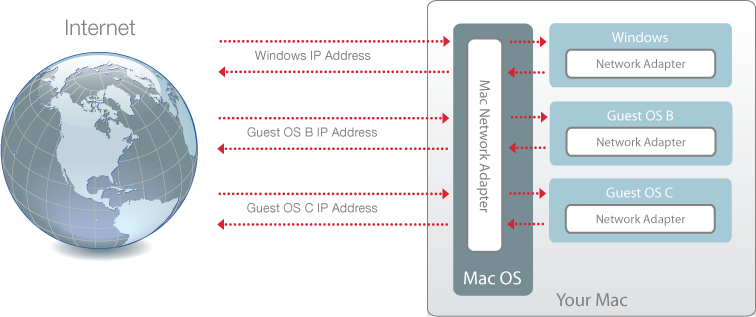
Para configurar Windows para operar en Ethernet en modo bridge:
-
Realice una de las siguientes acciones:
-
Haga clic en el icono de Parallels
 en la barra de menus, presione la tecla Option (Alt) y mientras la presione, seleccione
Configurar
.
en la barra de menus, presione la tecla Option (Alt) y mientras la presione, seleccione
Configurar
.
- Si en la parte superior de la pantalla puede ver la barra de menus de Parallels Desktop, seleccione Acciones > Configurar .
-
Haga clic en el icono de Parallels
- Haga clic en Hardware y a continuacion haga clic en Red .
- En el panel Red , compruebe que la opcion Conectado esta seleccionada.
-
Seleccione el adaptador de red apropiado de la lista. Para conectar el adaptador de la maquina virtual al adaptador de red activo de su Mac, seleccione
Adaptador predeterminado
.
Nota: En el campo Direccion MAC, puede cambiar la direccion MAC actualmente asignada a Windows. Las direcciones MAC se generan automaticamente la primera vez que instala Windows. De todas formas, puede modificar la direccion MAC por defecto indicando otro valor en el campo Direccion MAC o haciendo clic en el boton Generar . Cuando indique una direccion MAC nueva, compruebe que esta es unica dentro de la red.
Si no puede configurar Windows para que opere en Ethernet en modo bridge, considere usar una Conexion de red compartida o una Conexion de red solo con el host.
Si desea mas informacion acerca de la resolucion de problemas de red, consulte la Base de conocimiento de Parallels , a la que puede accederse a traves del sitio web de Parallels.
|
|
 Contacto
Contacto
|